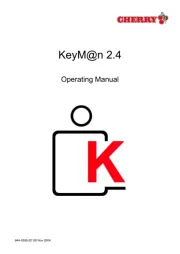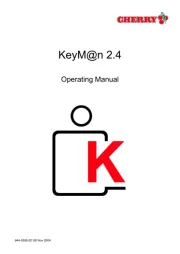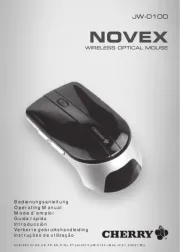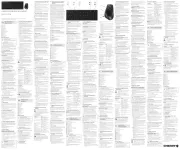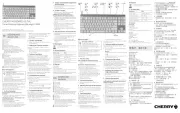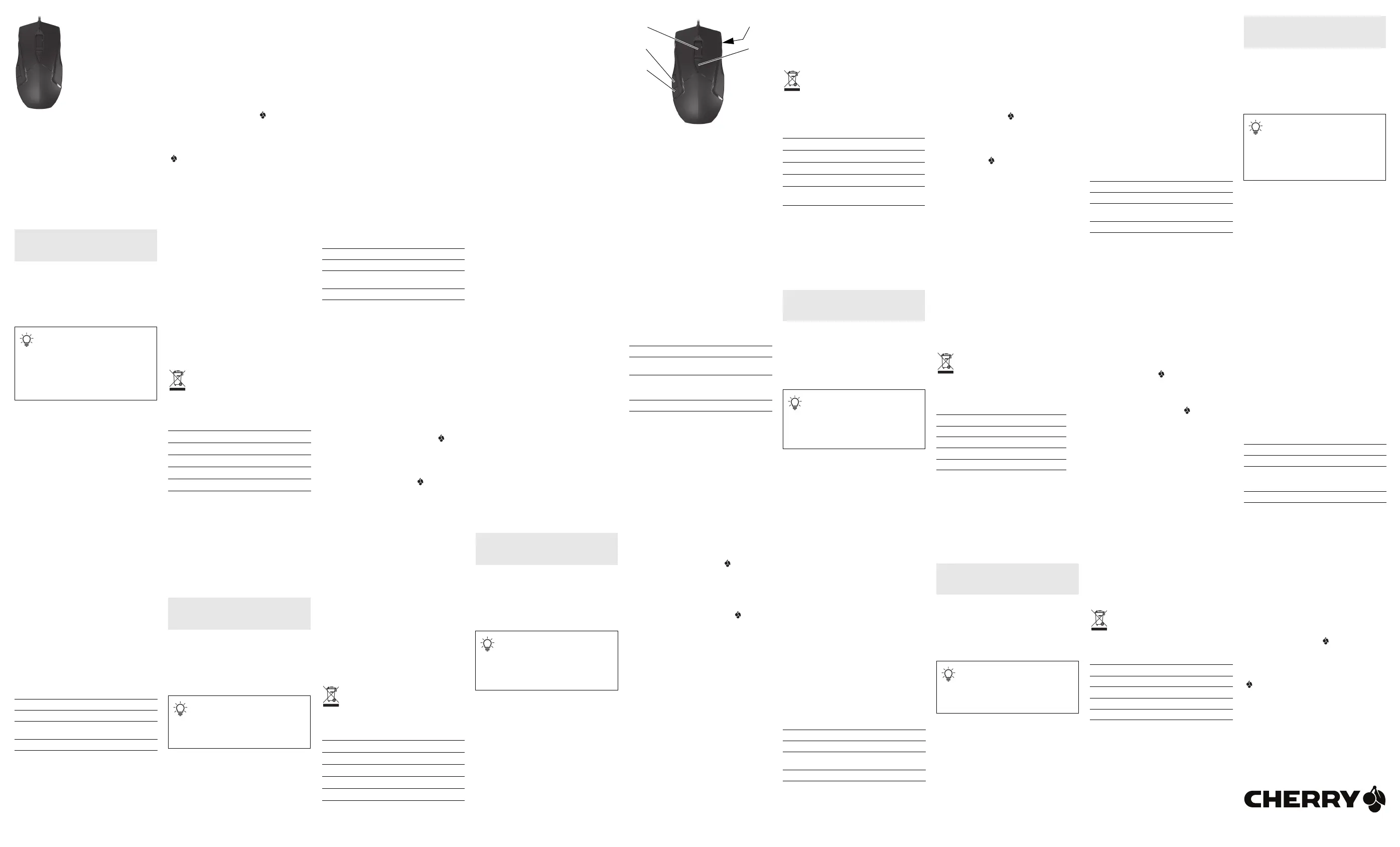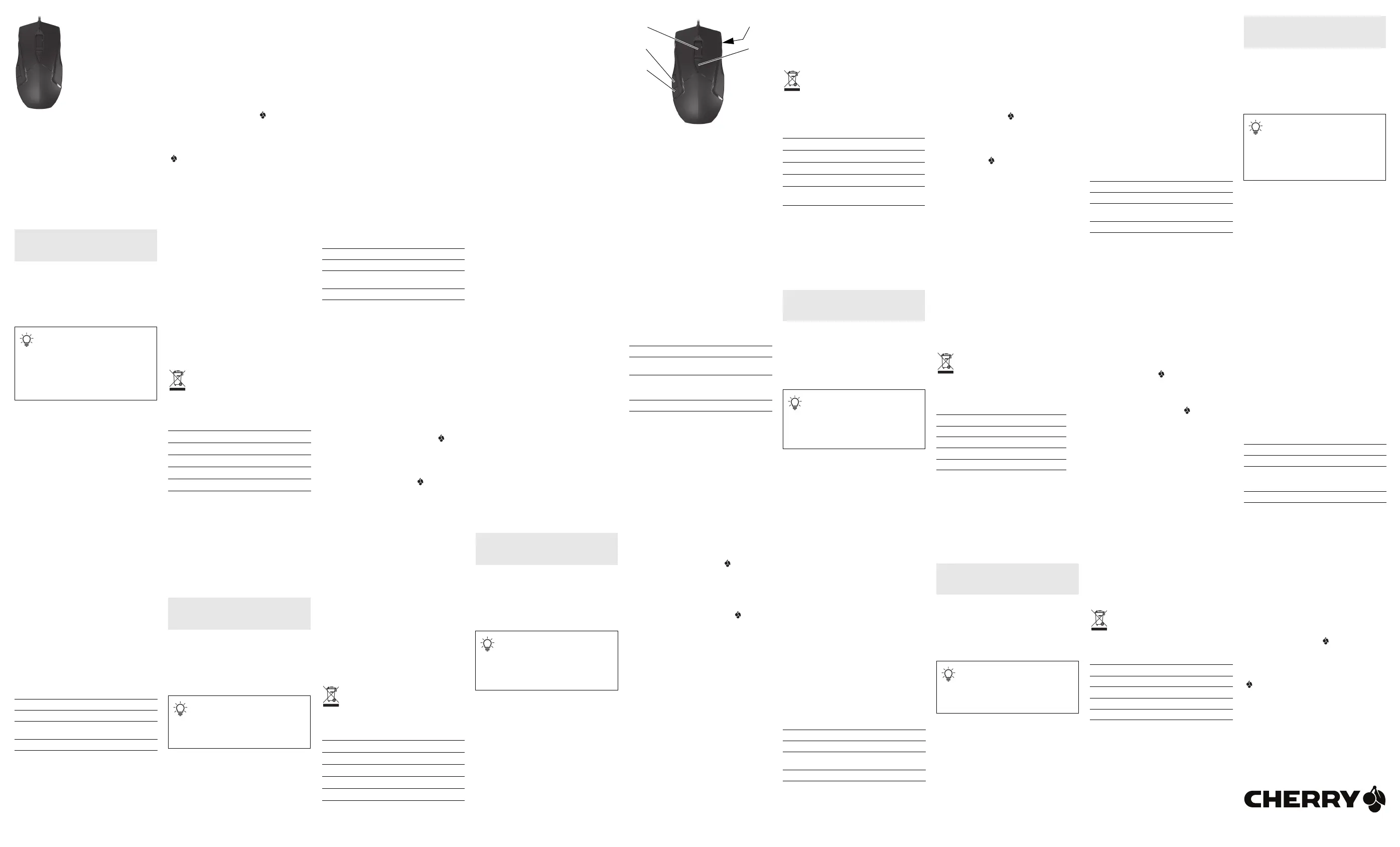
1
① Browser zurück
② Browser vor
③ Scrollrad-Taste
④ DPI-Taste an der Mausunterseite
⑤ CHERRY Gaming-Software starten
Bevor Sie beginnen ...
Die CHERRY MC 3.1 ist eine Maus zur Bedienung von
PCs / Notebooks, die speziell für den Gaming-
Bereich entwickelt wurde.
Für Informationen zu weiteren Produkten, Downloads
und vielem mehr, besuchen Sie bitte
www.cherry-world.com oder www.cherry.de.
1 Zu Ihrer Sicherheit
RSI steht für „Repetitive Strain Injury“
(Verletzungen durch wiederholte Belastung).
RSI entsteht durch kleine Bewegungen, die über
einen langen Zeitraum hinweg wiederholt werden.
Um RSI zu verhindern:
• Richten Sie Ihren Arbeitsplatz nach
ergonomischen Gesichtspunkten ein.
• Machen Sie mehrmals kurze Pausen,
gegebenenfalls mit Dehnübungen.
• Ändern Sie öfter Ihre Körperhaltung.
2 Maus anschließen
• Stecken Sie den USB-Stecker in einen beliebigen
USB-Anschluss Ihres PCs / Notebooks.
3 Empfindlichkeit der Maus einstellen
(DPI-Zahl)
Zum präzisen Arbeiten können Sie die Auflösung des
Sensors der Maus ändern. Mit der Höhe der DPI-Zahl
steigt die Geschwindigkeit des Mauszeigers.
• Drücken Sie die DPI-Taste auf der Unterseite der
Maus.
Die DPI-Zahl erhöht sich mit jedem Tastendruck und
beginnt nach der höchsten Auflösung wieder mit der
geringsten.
4 Lichteffekt ändern
Sie können in der Grundeinstellung zwischen den
folgenden 3 Lichteffekten wählen:
• Drücken Sie gleichzeitig die "Browser vor"- und
"Browser zurück"-Tasten an der linken Seite der
Maus.
Der Lichteffekt wechselt mit jedem Druck.
DE
BEDIENUNGS-
ANLEITUNG
Jedes Gerät ist anders!
In der Bedienungsanleitung erhalten Sie
Hinweise zur effektiven und zuverlässigen
Verwendung.
• Lesen Sie die Bedienungsanleitung
aufmerksam durch.
• Bewahren Sie die Bedienungsanleitung auf und
geben Sie sie, falls nötig, an andere Benutzer
weiter.
Name Effekt
Static red Rote Beleuchtung (Grundeinstellung)
Breathe Die Beleuchtung dimmt auf und ab
und wechselt dabei die Farbe.
Spectrum Die Beleuchtung wechselt die Farbe.
5CHERRY Gaming-Software
installieren
Mit der CHERRY Gaming-Software können Sie die
Lichteffekte weiter anpassen und die Tasten mit
Makros belegen.
Die Bedienung der CHERRY Gaming-Software ist
selbsterklärend und enthält eine Hilfe-Funktion. Evtl.
können Sie unseren Support kontaktieren.
1 Verwenden Sie nur die aktuellste Software.
2 Laden Sie die Software als kostenlosen Download
von: www.cherry-world.com oder www.cherry.de.
Oder:
Halten Sie die CHERRY-Taste ( ) für 5 Sekunden
gedrückt, um den Weblink für die Installation der
CHERRY Gaming-Software zu öffnen.
3 Folgen Sie den Anweisungen auf dem Bildschirm.
Wenn Sie nach der Installation die CHERRY-Taste
( ) für 5 Sekunden drücken, startet die Software.
6 Geeigneten Mausuntergrund
wählen
Die Maus arbeitet am effektivsten auf einer hellen,
strukturierten Fläche. Dies spart Energie und
gewährleistet eine optimale Bewegungserkennung.
Eine spiegelnde Fläche ist als Mausuntergrund nicht
geeignet.
7 Maus reinigen
HINWEIS: Beschädigung durch aggressive Reini-
gungsmittel oder Flüssigkeit in der Maus
1 Schalten Sie den PC / das Notebook aus oder
ziehen Sie den USB-Stecker der Maus.
2 Reinigen Sie die Maus mit einem leicht feuchten
Tuch und etwas mildem Reinigungsmittel
(z. B. Geschirrspülmittel).
• Verwenden Sie zur Reinigung keine
Lösungsmittel wie Benzin oder Alkohol und
keine Scheuermittel oder Scheuerschwämme.
• Verhindern Sie, dass Flüssigkeit in die Maus
gelangt.
3 Trocknen Sie die Maus mit einem fusselfreien,
weichen Tuch.
8 Geräte entsorgen
• Entsorgen Sie Geräte mit diesem Symbol
nicht mit dem Hausmüll.
• Entsorgen Sie die Geräte, entsprechend
den gesetzlichen Vorschriften, bei Ihrem
Händler oder den kommunalen
Sammelstellen.
9 Technische Daten
10 Kontakt
Cherry Europe GmbH
Cherrystraße 2
91275 Auerbach/OPf.
Internet: www.cherry-world.com oder www.cherry.de
Telefon: +49 (0) 9643 2061-100*
*zum Ortstarif aus dem deutschen Festnetz, abweichende
Preise für Anrufe aus Mobilfunknetzen möglich
① Browser backward
② Browser forward
③ Scroll wheel button
④ DPI button on the bottom of the mouse
⑤ Start the CHERRY gaming software
Before You Begin ...
CHERRY MC 3.1 is a mouse for operating PCs and
laptops, and was developed especially for gaming.
For information on other products, downloads and
much more, visit us at www.cherry-world.com or
www.cherry.de.
Bezeichnung Wert
Versorgungsspannung 5,0 V/DC ± 5% SELV
Stromaufnahme Max. 100 mA
Lagertemperatur -15 °C ... +60 °C
Betriebstemperatur 0 °C ... +40 °C
EN
OPERATING
MANUAL
Every device is different!
The operating manual contains information
on effective and reliable use.
• Read the operating manual carefully.
• Keep the operating manual and pass it on to
other users when needed.
1For Your Safety
RSI stands for "Repetitive Strain Injury"
RSI arises due to small movements continuously
repeated over a long period of time. To avoid RSI,
suggest that you:
• Set up your workspace ergonomically.
• Take several short breaks, with stretching
exercises if necessary.
• Change your posture often.
2 Connecting the Mouse
• Insert the USB plug into any USB socket of your
PC
/ laptop.
3 Setting the Sensitivity of the Mouse
(DPI Setting)
For precise work you can change the resolution of the
mouse sensor. The speed of the mouse pointer
increases with the level of the DPI rate.
• Press the DPI button on the bottom of the mouse.
The DPI value can be switched among 400, 800,
1600 and 3200.
Each time the button is pressed, DPI will be set to the
next higher preset value, and will restart at the
lowest preset value after reaching the highest one.
4 Changing the Backlighting Effect
In the default setting, you can choose among the
following 3 backlighting effects:
• Simultaneously press the “Browser forward” and
“Browser backward” buttons on the left hand side
of the mouse.
The light effect changes each time you press.
5Installing the CHERRY Gaming
Software
With the CHERRY gaming software, you can adjust
the light effects and assign macros to the keys.
The CHERRY gaming software is intuitive to operate
and includes a help function. You can also contact our
support if you need.
1 Always use the latest software.
2 Download the free software from:
www.cherry-world.com or www.cherry.de.
Or:
Press and hold the CHERRY button ( ) for 5
seconds to open the web link which directs you to
download the CHERRY Gaming Software.
3 Follow the instructions on the screen.
When CHERRY Gaming Software is installed, you can
press and hold the CHERRY button ( ) for 5 seconds
to launch the application.
6 Choosing Appropriate Surface
Materials
The mouse is most effective on a smooth and non-
slipping textured surface, which saves energy and
ensures optimal motion detection.
A reflective surface is not suitable for using the
mouse on.
7Cleaning the Mouse
NOTICE: Damage due to aggressive cleaning agents
or liquid in the mouse
1 Switch off the PC / laptop or pull out the USB
mouse plug.
2 Clean the mouse with a slightly damp cloth and
some mild detergent (such as washing-up liquid).
• Do not use solvents such as benzene, alcohol,
scouring agents or abrasive scourers for
cleaning the mouse.
• Prevent any liquid from getting inside the
mouse.
3 Dry the mouse with a soft, lint-free cloth.
8Device Disposal
• Do not dispose of devices with this symbol
in household waste.
• Dispose of devices in accordance with
statutory regulations: at your local dealer
or at municipal recycling centers.
9Technical Data
Name Effect
Static red Red illumination (default setting)
Breathe The backlighting brightens and
dims while its color changes.
Spectrum The backlighting color changes.
Designation Value
Supply voltage 5.0 V/DC ± 5% SELV
Current consumption Max. 100 mA
Storage temperature -15 °C ... +60 °C
Operating temperature 0 °C ... +40 °C
10 Contact
For Europe
Cherry Europe GmbH
Cherrystraße 2
91275 Auerbach/OPf.
Germany
Internet: www.cherry-world.com or www.cherry.de
For USA
Cherry Americas, LLC
5732 95th Avenue
Suite 850
Kenosha, WI 53144
USA
Tel.: +1 262 942 6508
Email: sales@cherryamericas.com
Internet: www.cherry-world.com or www.cherry.de
11 Certifications
11.1 Federal Communications Commission
(FCC) Radio Frequency Interference
Statement
This device complies with part 15 of the FCC Rules.
Operation is subject to the following two conditions:
(1) This device may not cause harmful interference,
and (2) this device must accept any interference
received, including interference that may cause
undesired operation.
Note: This equipment has been tested and found to
comply with the limits for a Class B digital device,
pursuant to part 15 of the FCC Rules. These limits
are designed to provide reasonable protection against
harmful interference in a residential installation. This
equipment generates, uses and can radiate radio
frequency energy and, if not installed and used in
accordance with the instructions, may cause harmful
interference to radio communications. However,
there is no guarantee that interference will not occur
in a particular installation. If this equipment does
cause harmful interference to radio or television
reception, which can be determined by turning the
equipment off and on, the user is encouraged to try to
correct the interference by one or more of the
following measures:
• Reorient or relocate the receiving antenna.
• Increase the separation between the equipment
and receiver.
• Connect the equipment into an outlet on a circuit
different from that to which the receiver is
connected.
• Consult the dealer or an experienced radio/TV
technician for help.
Caution: Any changes or modifications not expressly
approved by the party responsible for compliance
could void the user's authority to operate the
equipment.
11.2 UKCA
UK Authorised Representative:
Authorised Representative Service
The Old Methodist Chapel
Great Hucklow
SK17 8RG
UK
① Retour navigateur
② Avance navigateur
③ Molette de défilement
④ Bouton PPP sur le dessous de la souris
⑤ Démarrage du logiciel de gaming CHERRY
Avant de commencer ...
CHERRY MC 3.1 est une souris conçue pour les
ordinateurs de bureau et les ordinateurs portables et
a été développée spécialement pour le gaming.
Pour plus d'informations sur d'autres produits, des
téléchargements et bien plus encore, rendez-vous
sur www.cherry-world.com ou www.cherry.de.
1 Pour votre sécurité
TMS signifie « Troubles musculo-squelettiques »
Les TMS sont dus à la répétition de petits
mouvements effectués de manière continue sur une
longue période. Pour éviter les TMS, nous vous
recommandons de prendre les mesures suivantes :
• Aménagez votre espace de travail de manière
ergonomique.
FR
NOTICE
D'UTILISATION
Chaque appareil est différent !
La notice d'utilisation contient des
informations pour une utilisation efficace et
fiable.
• Lisez attentivement la notice d'utilisation.
• Conservez la notice d'utilisation et transmettez-
la à d'autres utilisateurs si nécessaire.
• Faites régulièrement de petites pauses avec, si
nécessaire, des exercices d’étirement.
• Changez souvent de posture.
2 Connexion de la souris
• Branchez la prise USB dans n'importe quel port
USB de votre ordinateur de bureau ou de votre
ordinateur portable.
3 Réglage de la sensibilité de la
souris (taux PPP)
Pour un travail précis, vous pouvez modifier la
résolution du capteur de la souris. Plus le taux PPP
est élevée, plus le pointeur de la souris se déplace
rapidement.
• Appuyez sur le bouton PPP qui se trouve sur le
dessous de la souris.
La valeur PPP augmente à chaque pression sur le
bouton et revient à la valeur la plus basse une fois la
résolution maximale atteinte.
4 Modification de l'effet lumineux
Dans le réglage par défaut, vous pouvez sélectionner
l’un des 3 effets lumineux suivants :
• Appuyez simultanément sur les boutons « Avance
navigateur » et « Retour navigateur » sur la
gauche de la souris.
L’effet lumineux change à chaque pression.
5 Installation du logiciel CHERRY
Gaming
Avec le logiciel CHERRY Gaming, vous pouvez régler
le mode de rétroéclairage, et assigner des diverses
fonctions ou macros aux boutons.
Le logiciel CHERRY Gaming a une commande
intuitive et comprend une fonction d'aide. Si
nécessaire, vous pouvez également contacter notre
assistance.
1 Utilisez toujours la dernière version du logiciel.
2 Téléchargez le logiciel gratuit sur : www.cherry-
world.com ou www.cherry.de.
Ou :
Appuyez sur le bouton CHERRY ( ) et maintenez-
le enfoncé pendant 5 secondes pour ouvrir le lien
Web qui vous dirigera vers le téléchargement du
logiciel CHERRY Gaming.
3 Suivez les instructions qui s’affichent sur l'écran.
Lorsque le logiciel CHERRY Gaming est installé, vous
pouvez appuyer sur le bouton CHERRY ( ) et le
maintenir enfoncé pendant 5 secondes pour lancer
l'application.
6 Choix des matériaux de surface
appropriés
La souris est plus efficace sur une texture de surface
lisse et antidérapante, ce qui en outre permet
d'économiser de l'énergie et garantit une détection
de mouvement optimale.
Une surface réfléchissante n'est pas adaptée à
l'utilisation de la souris.
7 Nettoyage de la souris
REMARQUE : La souris peut être endommagée en
cas d’utilisation de détergents agressifs ou de péné-
tration de liquide dans la souris.
1 Éteignez l’ordinateur de bureau / l’ordinateur
portable ou débranchez la fiche USB de la souris.
2 Nettoyez la souris avec un chiffon légèrement
humide et un peu de détergent doux (comme, par
exemple, du liquide vaisselle).
• Pour nettoyer la souris, n'utilisez pas de
solvants tels que du benzène, de l'alcool, des
agents abrasifs ou des tampons à récurer
abrasifs.
Nom Effet
Rouge statique Éclairage rouge (réglage par
défaut)
Respiration L’intensité de la lumière augment
et diminue en changeant de
couleur.
Spectre La lumière change de couleur.
• Veillez à ce qu’aucun liquide ne pénètre dans
la souris.
3 Séchez la souris à l'aide d'un chiffon doux non
pelucheux.
8 Mise au rebut des appareils
• Ne jetez pas les appareils portant ce
symbole dans les ordures ménagères.
• Mettez les appareils au rebut
conformément à la réglementation en
vigueur : en les apportant à votre
revendeur local ou dans les centres de
recyclage municipaux.
9 Données techniques
10 Contact
Cherry Europe GmbH
Cherrystraße 2
91275 Auerbach/OPf.
Allemagne
Internet: www.cherry-world.com ou www.cherry.de
① Webbläsare bakåt
② Webbläsare framåt
③ Knapp för scrollhjul
④ DPI-knapp under musen
⑤ Starta CHERRY gaming software
Innan du börjar ...
CHERRY MC 3.1 är en mus som ska användas till
datorer eller bärbara datorer som är särskilt
framtagen för spel.
Besök www.cherry-world.com eller www.cherry.de
för information om övriga produkter, hämtningar och
mycket mer.
1 För din säkerhets skull
"Repetitive Strain Injury" = "belastningsskador
p.g.a. repetitiva arbeten"
RSI uppstår p.g.a. upprepade rörelser.
• Anpassa din arbetsplats så att den är ergonomisk.
• Ta flera små pauser och gör
utsträckningsövningar.
• Ändra din kroppsposition ofta.
2 Ansluta musen
• Anslut USB-kontakten i en valfri USB-anslutning
på din dator / notebook-enhet.
3 Ställa in musens känslighet
(DPI-tal)
För exakt manövrering kan man ställa in musens
sensorupplösning. Ju högre DPI-värdet är, desto
snabbare går muspekaren.
• Tryck på DPI-knappen som är placerad under
musen.
Varje gång du trycker på knappen ökar DPI-värdet
och efter den största upplösningen börjar det om
med den minsta.
4Ändra ljuseffekten
I grundinställningen kan du välja mellan följande tre
ljuseffekter:
• Tryck samtidigt på knapparna ”Webbläsare
framåt”- och ”Webbläsare bakåt” på musens
vänstra sida.
Désignation Valeur
Tension d'alimentation 5,0 V/CC ± 5% SELV
Consommation de courant Max. 100 mA
Température de stockage -15 °C ... +60 °C
Température de
fonctionnement
0 °C ... +40 °C
SV
BRUKSANVISNING
Alla enheter är olika!
I bruksanvisningen finns det information
om hur man använder enheten på ett
effektivt och tillförlitligt sätt.
• Läs noga igenom bruksanvisningen.
• Spara bruksanvisningen och överlämna den till
andra användare.
Namn Effekt
Static red Röd belysning (grundbelysning)
Breathe Belysningen dimmas upp och ned
och växlar även färg.
Spectrum Belysningen växlar färg.
Ljuseffekten ändras varje gång du trycker.
5 Installera CHERRY gaming software
Med CHERRY gaming software kan du fortsätta
justera ljuseffekterna och tilldela knapparna makron.
Hur man använder CHERRY gaming software
förklarar sig själv och det finns en hjälpfunktion. Vid
behov kan du kontakta vår support.
1 Använd endast den senaste programvaran.
2 Hämta programvaran alldeles gratis från:
www.cherry-world.com eller www.cherry.de.
Eller:
Håll CHERRY-knappen( ) intryckt i 5 sekunder
för att öppna webblänken för installationen av
CHERRY gaming software.
3 Följ anvisningarna på bildskärmen.
När du är klar med installationen och trycker på
CHERRY-knappen ( ) under 5 sekunder startar
programmet.
6 Musunderlag
En ljus och strukturerad yta som musunderlag ökar
musens effektivitet, sparar energi och garanterar en
optimal rörelsedetektering.
En speglande yta är inte lämplig som musunderlag.
7Rengöra musen
OBS: Skador p.g.a. aggressiva rengöringsmedel
eller vätskor i musen
1 Stäng av datorn / den bärbara datorn eller dra ut
musens USB-kontakt.
2 Rengör musen med en lätt fuktad trasa och ett
milt rengöringsmedel (t.ex. diskmedel).
• Använd inga lösningsmedel som bensin eller
alkohol eller skurmedel / skursvampar för
rengöringen.
• Se till att inga vätskor kommer in i musen.
3 Torka av musen med en mjuk trasa som inte
luddar av sig.
8 Avfallshantera enheter
• Enheter med den här symbolen får inte
slängas bland hushållsavfallet.
• Avfallshantera enheterna hos
återförsäljaren eller kommunala
uppsamlingscentraler enligt
lagföreskrifterna.
9 Tekniska data
10 Kontakt
Cherry Europe GmbH
Cherrystraße 2
91275 Auerbach/OPf.
Tyskland
Internet: www.cherry-world.com eller www.cherry.de
① Nettleser tilbake
② Nettleser forover
③ Rullehjul-knapp
④ DPI-knapp på undersiden av musen
⑤ Start CHERRY Gaming-programvare
Før du starter ...
CHERRY MC 3.1 er en mus for betjening av
stasjonære / bærbare PC-er som har blitt spesielt
utviklet for Gaming.
Informasjon om andre produkter, filer til nedlasting
og mye annet finner du på www.cherry-world.com
eller www.cherry.de.
1 For din sikkerhet
"Repetitive Strain Injury" = "Skade på grunn av
gjentatte belastninger"
RSI oppstår på grunn av små, stadig gjentatte
bevegelser.
Beteckning Värde
Matningsspänning 5,0 V/DC ± 5% SELV
Strömbehov Max. 100 mA
Lagringstemperatur -15 °C ... +60 °C
Driftstemperatur 0 °C ... +40 °C
NO
BRUKSANVISNING
Alle apparater er forskjellige!
I bruksanvisningen får du tips om effektiv
og god bruk.
• Les oppmerksomt gjennom bruksanvisningen.
• Oppbevar bruksanvisningen og gi den videre til
andre brukere.
• Innrett arbeidsplassen din ergonomisk.
• Ta flere små pauser, evt. med uttøyninger.
• Endre kroppsholdning ofte.
2 Koble til mus
• Sett USB-pluggen i hvilken som helst USB-
tilkobling på din stasjonære / bærbare PC.
3 Still inn følsomheten til musen
(DPI-tall)
For presist arbeid kan du endre oppløsningen til
musens sensorer. Ved økt DPI-tall stiger hastigheten
til musepekeren.
• Trykk på DPI-tasten på undersiden av musen.
DPI-tallet øker for hvert trykk på knappen og starter
igjen med det laveste etter høyeste oppløsning.
4 Endre lyseffekt
I grunninnstillingen kan du velge mellom følgende
3 lyseffekter:
• Trykk samtidig knappene “Nettleser forover” og
“Nettleser tilbake” på venstre side av musen.
Lyseffekten skifter ved hvert trykk.
5 Installere CHERRY Gaming-
programvare
Med CHERRY Gaming-programvaren kan du tilpasse
lyseffektene ytterligere og belegge tastene med
makroer.
Betjeningen av CHERRY Gaming-programvaren er
selvforklarende og inneholder en hjelpefunksjon.
Eventuelt kan du ta kontakt med vår kundeservice.
1 Bruk bare den mest aktuelle programvaren.
2 Last ned programvaren som gratis download fra:
www.cherry-world.com eller www.cherry.de.
Eller:
Hold CHERRY-tasten ( ) trykket inn i 5 sekunder
for å åpne nettlenken for installasjon av CHERRY
Gaming-programvaren.
3 Følg anvisningene på skjermen.
Når du trykker på CHERRY-tasten ( ) i 5 sekunder
etter installasjonen, starter programvaren.
6 Musunderlag
En lys, strukturert overflate som musunderlag øker
effektiviteten til musen, sparer energi og sikrer en
optimal bevegelsesregistrering.
En speilende overflate er ikke egnet som
musunderlag.
7 Rengjøring av musen
LES DETTE: Ved bruk av aggressive
rengjøringsmidler eller væsker på musen kan det
oppstå skader
1 Slå av den stasjonære / bærbare PC-en, eller ta ut
USB-pluggen til musen.
2 Rengjør musen med en lett fuktet klut og litt mildt
rengjøringsmiddel (f.eks. oppvaskmiddel).
• Ikke bruk løsemidler som bensin eller alkohol
til rengjøringen, og heller ikke skurende midler
eller skuresvamper.
• Forhindre at det kommer væske inn i musen.
3 Tørk musen med en myk, lofri klut.
8 Avfallsbehandling av apparater
• Apparater med dette symbolet må ikke
kastes som husholdningsavfall.
• Kast apparatene i samsvar med
lovbestemmelse, hos forhandleren eller på
det kommunale innsamlingsstedet.
9 Tekniske spesifikasjoner
10 Kontakt
Cherry Europe GmbH
Cherrystraße 2
91275 Auerbach/OPf.
Tyskland
Internet: www.cherry-world.com eller www.cherry.de
Name Effekt
Static red Rød belysning (grunninnstilling)
Breathe Belysningen dempes opp og ned og
skifter farge i prosessen.
Spectrum Belysningen skifter farge.
Betegnelse Verdi
Forsyningsspenning 5,0 V/DC ± 5% SELV
Strømforbruk Maks. 100 mA
Lagringstemperatur -15 °C ... +60 °C
Driftstemperatur 0 °C ... +40 °C
① Browser tilbage
② Browser frem
③ Scrollehjulstast
④ DPI-tast på undersiden af musen
⑤ Start CHERRY Gaming-softwaren
Før du begynder ...
CHERRY MC 3.1 er en mus, som er særligt udviklet til
gaming og til betjening af PC'er / notebooks.
Hvis du ønsker informationer om andre produkter,
downloads og meget mere, kan du besøge
www.cherry-world.com eller www.cherry.de.
1 For din sikkerhed
"Repetitive Strain Injury" = "kvæstelse på grund af
gentaget belastning"
RSI opstår på grund af små bevægelser, der gentages
hele tiden.
• Indret din arbejdsplads ergonomisk.
• Hold flere små pauser, evt. med strækøvelser.
• Sørg for at ændre din kropsholdning tit.
2 Tilslutning af musen
• Sæt USB-stikket i en vilkårlig USB-tilslutning på
din pc / bærbare computer.
3 Indstilling af musens følsomhed
(DPI-tal)
Til præcist arbejde kan du ændre opløsningen for
musens sensor. Jo højere DPI-tallet er, desto højere
er musecursorens hastighed.
• Tryk på DPI-tasten på undersiden af musen.
DPI-tallet forøges med hvert tryk på tasten og
begynder igen med det laveste efter den højeste
opløsning.
4 Ændring af lyseffekt
Du kan vælge mellem følgende 3 lyseffekter i
grundindstillingen:
• Tryk samtidigt på tasterne "Browser frem"- og
"Browser tilbage" på den venstre side af musen.
Lyseffekten skifter med hvert tryk.
5 Installation af CHERRY Gaming-
softwaren
Med CHERRY Gaming-softwaren kan du tilpasse
lyseffekterne yderligere og tildele makroer til
tasterne.
Betjeningen af CHERRY Gaming-softwaren er
selvforklarende og har en hjælpefunktion. Du kan evt.
kontakte vores support.
1 Brug kun den nyeste software.
2 Download softwaren gratis fra: www.cherry-
world.com eller www.cherry.de.
Eller:
Tryk på CHERRY-tasten ( ) i 5 sekunder for at
åbne weblinket til installation af CHERRY Gaming-
softwaren.
3 Følg anvisningerne på skærmen.
Softwaren starter, når du trykker på CHERRY-tasten
( ) i 5 sekunder efter installationen.
6 Underlag til mus
En lys, struktureret flade som underlag til musen
øger musens effektivitet, sparer energi og sikrer en
optimal bevægelsesgenkendelse.
En spejlende flade er ikke egnet som underlag til
musen.
DK
BETJENINGS-
VEJLEDNING
Hvert apparat er anderledes!
I betjeningsvejledningen får du
henvisninger om den effektive og pålidelige
anvendelse.
• Læs betjeningsvejledningen opmærksomt
igennem.
• Opbevar betjeningsvejledningen, og giv den
videre til andre brugere.
Navn Effekt
Static red Rød belysning (grundindstilling)
Breathe Belysningen bliver skiftevist
kraftigere og svagere og skifter
derved farve.
Spectrum Belysningen skifter farve.
64410080-05, DE, EN, FR, SV, NO, DK, FI, ZHs, ZHt,
KO, ID, © Dec 2022 (JM-3000 = Mod. MC 3.1)
CHERRY MC 3.1
Corded Gaming Mouse